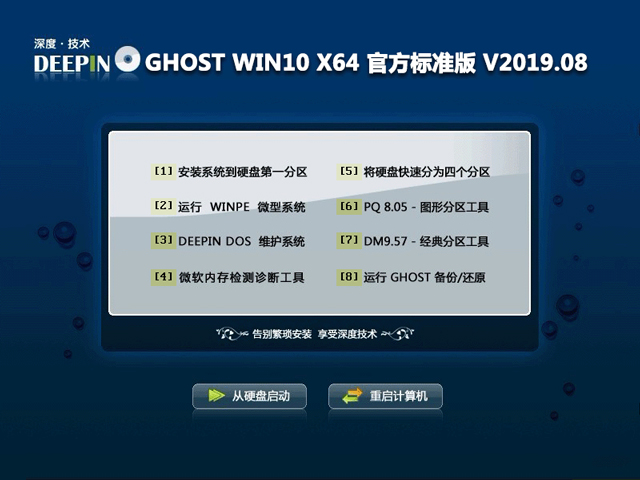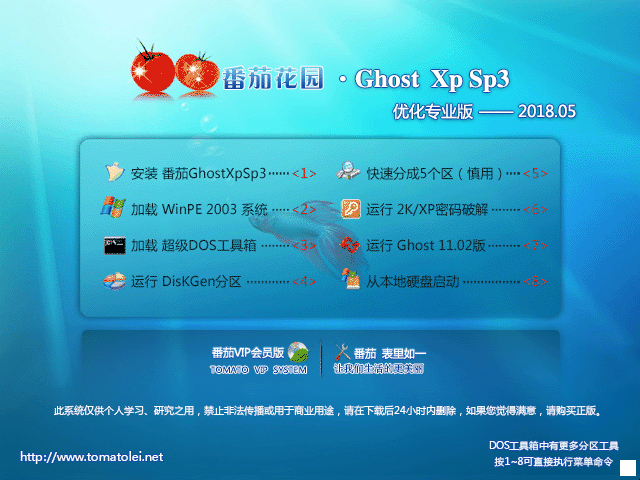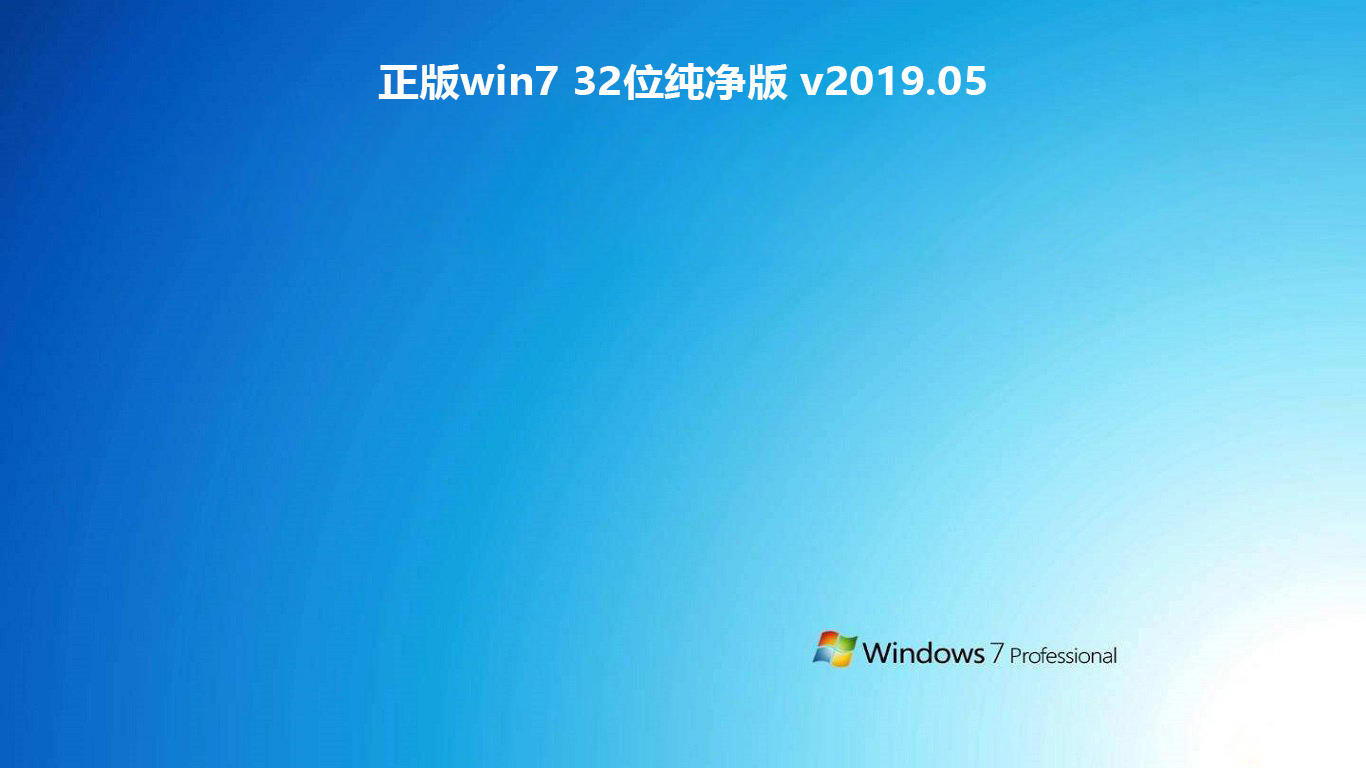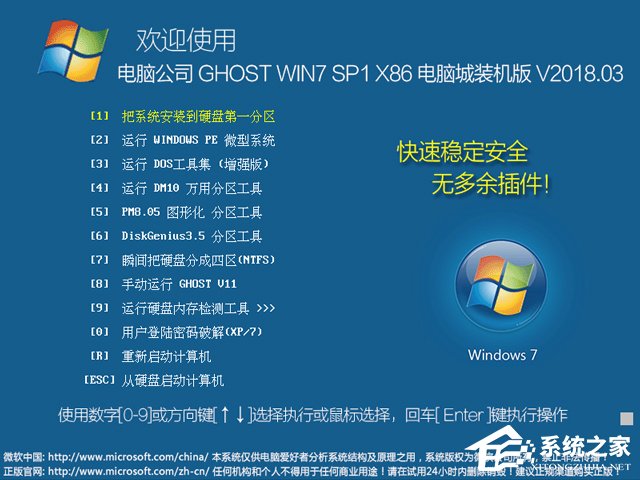OpenHarmony Docs开发入门-openharmony开发应用
OpenHarmony Docs开发入门
作者:朱子道 杨成 2022-10-12 15:00:02系统 OpenHarmony 今日分享从设备开发和应用开发两个方向学习OpenHarmony/docs文档。
想了解更多关于开源的内容,请访问:
51CTO开源基础软件社区
https://ost.51cto.com
前言
不管是作为软件开发的爱好者还是已经从事软件开发这个行业的从业者,对于接触一种全新的系统 OpenHarmony。学习OpenHarmony,需要清楚OpenHarmony这个系统是什么,能干什么,今日分享从设备开发和应用开发两个方向学习OpenHarmony/docs文档。
一、设备开发介绍
1、环境搭建与源码获取
环境搭建搭建OpenHarmony 的系统环境,需要Windows系统与Ubuntu系统结合使用。
Windows系统负责烧录、测试、与OpenHarmony在windows系统cmd模式下交互。
Ubuntu系统负责源码管理、阅读、开发、编译。Ubuntu系统,通过在Windows系统安装虚拟机,配置初始化虚拟机(内存推荐16GB及以上、CPU推荐4核及以上),虚拟机运行安装Ubuntu系统。
详细请参考:搭建轻量与小型系统环境
源码获取Ubuntu环境下,更新软件源命令sudo apt-get update。通过sudo apt_get install git git-lfs,安装git客户端与git-lfs,命令 git --version 查看git是否成功。 配置git客户端 。
安装码云repo工具,通过mkdir命令,在固定目录下创建存放repo的文件目录。通过命令 curlhttps://gitee.com/oschina/repo/raw/fork_flow/repo-py3-o 目录,获取到repo工具。安装配置完成之后,通过一下命令步骤进行OpenHarmony源码获取 。
详细请参考:源码获取
2、HarmonyOs源码编译
编译环境搭建Ubuntu环境下,编译OpenHarmony源码之前,必须进行编译环境搭建。通过apt_get和pip3 install命令安装配置编译环境。通过 apt-get update -y 更新软件源。更新成功之后,通过apt-get命令进行OpenHarmony源码编译之前安装配置。
详情请参考:环境配置
编译命令成功配置编译环境,Ubuntu环境下,打开CMD命令行窗口,通过cd命令进入HarmonyOs目录下,目录结构如下。
OpenHarmony源码根目录下,通过执行命令 bash build/prebuilts_download.sh 脚本进行预编译,安装编译器及二进制工具,成功提示。
接着执行命令 ./build.sh system_size=standard product_name=harmonyos 编译OpenHarmony源码。./build.sh 同时也支持其他多种参数。
--source-root-dir=SOURCE_ROOT_DIR # 指定路径--product-name=PRODUCT_NAME # 指定产品名--device-name=DEVICE_NAME # 指定装置名称--target-os=TARGET_OS # 指定操作系统-T BUILD_TARGET, --build-target=BUILD_TARGET# 指定编译目标,可以指定多个OpenHarmony源码编译成功,OpenHarmony源码根目录下 out/harmonyos/packages/phone/images, Ubuntu环境的终端显示。
详情请参考:编译构建
编译出错编译OpenHarmony源码的过程中,可能出现各类问题。以下枚举一些异常情况。
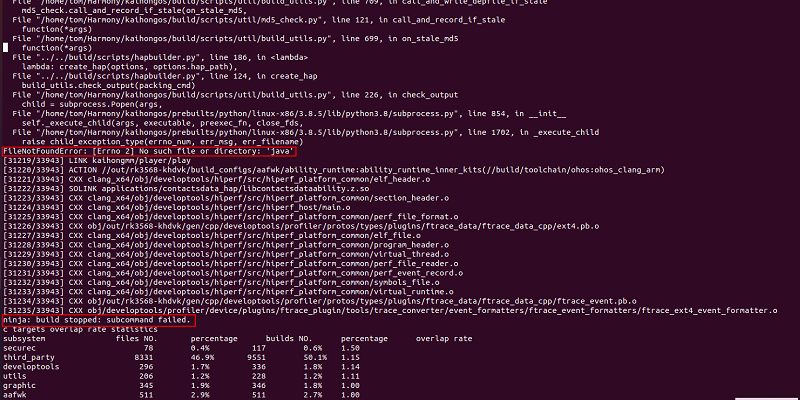
解决方法,通过执行命令 sudo apt install openjdk-11.0.16 修复这个问题。
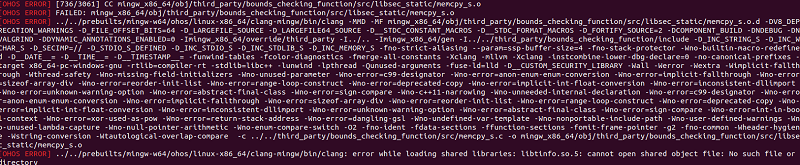
解决方法,通过执行命令 sudo apt install libtinfo5 修复这个问题。
其它遇到的问题请参考:常见编译问题和解决方法
3、OpenHarmony烧录简介
Ubuntu环境下,编译OpenHarmony源码成功,OpenHarmony镜像文件存放的路径,OpenHarmony源码存放路径/out/harmony/packages/phone/images。Windows环境下使用烧录工具瑞芯微开发工具 v2.84(RKDevTool.exe),烧录OpenHarmony文件到开发版3568。
windows环境下,使用瑞芯微开发工具之前需要安装瑞芯微驱动,打开瑞芯微开发工具,同时通电开发板,插入USB。烧录工具会显示发现一个MASKROM设备。开发板MASKROM模式无法成功烧录系统。开发板需要进入LOADER模式才能成功烧录OpenHarmony系统。如何进入LOADER模式?需要先通过一个牙签按住3568开关,再进行通电,通电之后继续按住3568开关。
烧录工具页面会显示发现一个LOADER设备,放开按住3568的开关。
瑞芯微开发工具里面选择编译成功后生成的OpenHarmony镜像,每一个镜像文件顺序都不能有任何的颠倒。一旦选择镜像文件出现颠倒,烧录的时候很大概率会将3568开发板直接烧坏,导致3568开发板无法使用。正确选择OpenHarmony镜像文件,执行3568开发板烧录。烧录工具会提示烧录是否成功。
4、OpenHarmony测试用例
OpenHarmony为开发者提供了一套全面的自测试框架,开发者可根据测试需求开发相关测试用例。同时开发者也能开发单独测试函数功能的可执行程序。
window模块功能,创建一个cpp文件,内部编写main函数。main函数编写业务逻辑流程。测试用例在源码路径(foundation/windowmanager/snapshot)。
编写BUILD.gn增加编译配置。
cpp目录上层目录下,bundle.json文件增加需要编译的模块。
执行如下命令:
./build.sh system_size=standard product_name=harmonyos生成 snapshot_display,存放目录 out/harmonyos/window/window_manager。
在 snapshot_display 目录下,执行如下命令:
hdc file send snapshot_display /system/bin推送开发板 /system/bin目录。
出现异常提示 [Fail]Error opening file: read-only file system, path:/system/bin/snapshot_display,权限不够。执行命令:
hdc shell mount -o remount,rw /解决权限问题。
设置执行权限 ,执行命令:
hdc shell chmod a+x /system/bin/snapshot_display执行推送到开发板程序snapshot_display。
文件存放开发板的实际路径。
更多测试信息请参考:测试子系统
5、OpenHarmony源码阅读
推荐使用DevEco Studio项目管理工具管理OpenHarmony源码,学习OpenHarmony项目工程的整体目录结构及进行代码阅读,其他项目管理工具请自行选择适合的个人学习的工具。
二、应用开发介绍
1、项目说明
通过OpenHarmony提供的Stage模型和ArkUI的eTS声明式开发规范,结合简单的Demo,分享学习OpenHarmony/docs/application-dev(应用开发文档)。
2、主要功能
目录标题展示,目录列表展示点击目录列表,查看列表内容点击目录标题的返回箭头,返回之前的内容页面内容溢出,可上下滑动查看内容3、效果展示
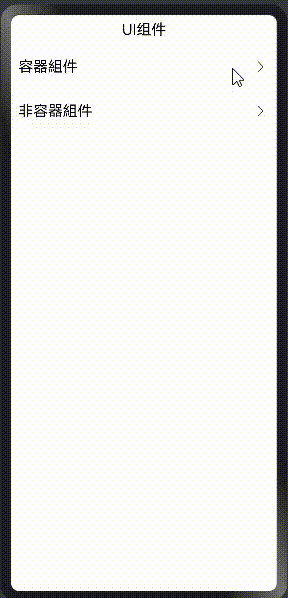
4、开发环境搭建
首先需要搭建好开发环境。
参阅应用开发文档—工具:
下载HUAWEI DevEco Studio For OpenHarmony(简称DevEco Studio)配置开发环境5、创建项目
搭建开发环境后,创建项目,了解项目结构。
参阅应用开发文档—快速开始:
掌握OpenHarmony应用的一些基本概念:UI框架的简单说明(方舟开发框架(ArkUI框架))——类Web开发范式(JS)——声明式开发范式(eTS)Ability的基本概念(应用所具备能力的抽象)——FA模型——Stage模型应用包结构:FA模型结构、Stage模型结构。项目的目录结构:
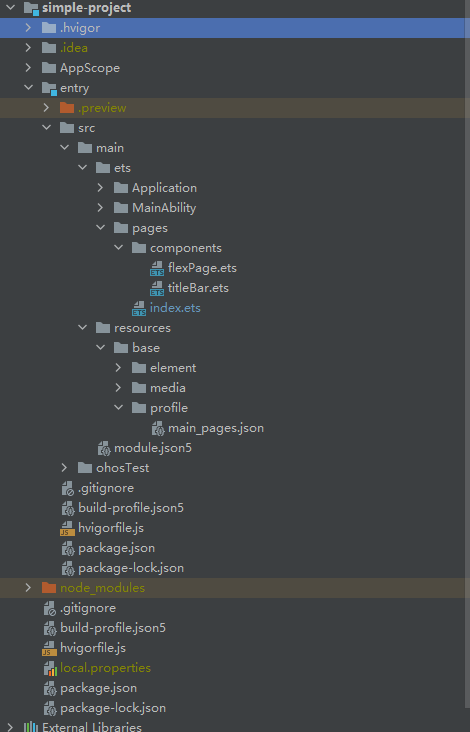
6、编写应用
本文所编写的应用是特别基础的内容,所以在接下来的内容更主要是对开发的步骤的说明:
参阅应用开发文档—开发—UI开发。参阅应用开发文档—API参考—组件参考(基于TS扩展的声明式开发范式)。(1)定义组件结构
创建好项目后,开始编写自定义组件,引入需要的文件,定义需要使用的变量,再添加上组件会使用到的生命周期函数和build方法。
// 引用需要的组件和APIimport TitleBar from './components/titleBar'import router from '@ohos.router';// @Entry装饰的自定义组件用作页面的默认入口组件,加载页面时,将首先创建并呈现@Entry装饰的自定义组件。@Entry// @Component装饰的struct表示该结构体具有组件化能力,能够成为一个独立的组件,这种类型的组件也称为自定义组件@Componentstruct Index {// @State装饰的变量是组件内部的状态数据,当这些状态数据被修改时,将会调用所在组件的build方法进行UI刷新@State title: string = 'UI组件'@State isShowReturn: boolean = falseitems: Array(2)绘制组件UI
组件结构编写完成,根据需求开始绘制组件UI界面。
build() {// Columns沿垂直方向布局的容器Column() {// 引入的自定义组件TitleBar({ title: this.title, isShowReturn: this.isShowReturn })// List包含一系列相同宽度的列表项。适合连续、多行呈现同类数据 List() {// ForEach渲染控制语法,循环渲染ForEach(this.items, (each) => {ListItem() {Row() {// 基础文本组件,显示一段文本的组件Text(each.name).fontSize(20)// 基础图片组件,支持本地图片和网络图片的渲染展示 Image($r('app.media.arrow')).padding(8).width(40)}.width('100%').justifyContent(FlexAlign.SpaceBetween).padding(10)}// 绑定通用点击事件.onClick(() => {...})})}}// 设置通用属性,宽(width)高(height).width('100%').height('100%')}(3)添加交互逻辑
界面UI绘制完善后,接下来使用自定义组件的生命周期aboutToAppear回调函数,编写界面数据初始化的逻辑,并把界面上的交互逻辑编写完整。
// 编写界面数据初始化的逻辑,aboutToAppear函数在创建自定义组件的新实例后,在执行其build函数之前执行aboutToAppear() {let routerParams = router.getParams();// 条件判断: routerParams==undefined为一级目录界面if (routerParams == undefined) {...// 条件判断: routerParams!==undefined则为二级目录界面} else {...}}build(){... Row() {... } // 编写点击事件的逻辑.onClick(() => {// 条件判断: each.children === undefined,点击的目录列表无子目录if (each.children === undefined) { router.push({ url: each.path, params: { title: each.name } })// 条件判断: each.children === undefined,点击的目录列表有子目录} else { router.push({ url: each.path, params: { title: each.name, items: each.children } }) }}) ... }(4)测试效果
完成应用编写后,利用DevEco Studio 的Previewer提供的预览效果,测试应用的运行效果是否符合预期效果。
7、项目复盘
在编写OpenHarmony应用的过程中,踩了一些坑,总结下来有如下几点:
对eTS声明式范式开发自定义组件生疏,编写应用的时候,梳理清楚逻辑后,难以顺畅的编写成代码。DevEco Studio 的Previewer可能会因为缓存造成预览效果出错。例如:新增了一个自定义组件,并同时设置了点击跳转到新增自定义组件的事件,但在Previewer中点击后,无响应。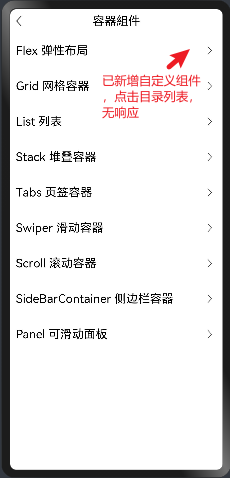
解决方案:
在gitee上搜索OpenHarmony应用,可检索到许多开发者上传的OpenHarmony应用,下载源码,模仿代码编写,同时查看文档,保证理解每一行代码。检测代码是否编写正确,如果代码正确,则通过DevEco Studio的Build下的Clean Project清理缓存。Clean Project示意图: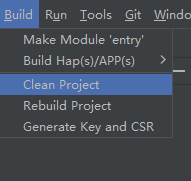
项目源码
https://gitee.com/chucheng42/simple-project。
其他
third-party-components第三方库文件存放目录。该目录统一管理第三方库的文件,例如:头文件(.h),实现文件(.cpp),库链接文件(.so)等。针对不同的第三方库功能创建同名文件夹来实现单独库功能的管理。OpenHarmony如何将引入的第三方库,融合,编译,链接。
总结
OpenHarmony设备开发,保持了C++面向对象的特性及语言的特点:1. 面向对象三大原则(封装、继承、多态)。2. C++语言API(智能指针、lambda、类型推导等)。熟悉OpenHarmony设备开发的整体逻辑和C++语言后,了解进程间的通信技术,远程调用等技术,可以更容易的上手OpenHarmony的设备开发。
OpenHarmony应用开发,虽然和前端开发在写法上有了相当大的变化,前端是运用(HTML CSS JS),但仍旧有同样的三个过程:1. 搭建页面结构2. 绘制页面样式3. 添加事件交互明白程序开发的流程后,在熟悉OpenHarmony应用开发的语法和本地API后,能在较短的时间内掌握OpenHarmony的应用开发。想了解更多关于开源的内容,请访问:
51CTO开源基础软件社区
https://ost.51cto.com。
责任编辑:jianghua 来源:51CTO开源基础软件社区 设备开发应用开发推荐系统
电脑公司Ghost Win8.1 x32 精选纯净版2022年7月(免激活) ISO镜像高速下载
语言:中文版系统大小:2.98GB系统类型:Win8电脑公司Ghost Win8.1x32位纯净版V2022年7月版本集成了自2022流行的各种硬件驱动,首次进入系统即全部硬件已安装完毕。电脑公司Ghost Win8.1x32位纯净版具有更安全、更稳定、更人性化等特点。集成最常用的装机软件,精心挑选的系统维护工具,加上绿茶独有
微软Win11原版22H2下载_Win11GHOST 免 激活密钥 22H2正式版64位免费下载
语言:中文版系统大小:5.13GB系统类型:Win11微软Win11原版22H2下载_Win11GHOST 免 激活密钥 22H2正式版64位免费下载系统在家用办公上跑分表现都是非常优秀,完美的兼容各种硬件和软件,运行环境安全可靠稳定。Win11 64位 Office办公版(免费)优化 1、保留 Edge浏览器。 2、隐藏“操作中心”托盘图标。 3、保留常用组件(微软商店,计算器,图片查看器等)。 5、关闭天气资讯。
Win11 21H2 官方正式版下载_Win11 21H2最新系统免激活下载
语言:中文版系统大小:4.75GB系统类型:Win11Ghost Win11 21H2是微软在系统方面技术积累雄厚深耕多年,Ghost Win11 21H2系统在家用办公上跑分表现都是非常优秀,完美的兼容各种硬件和软件,运行环境安全可靠稳定。Ghost Win11 21H2是微软最新发布的KB5019961补丁升级而来的最新版的21H2系统,以Windows 11 21H2 22000 1219 专业版为基础进行优化,保持原汁原味,系统流畅稳定,保留常用组件
windows11中文版镜像 微软win11正式版简体中文GHOST ISO镜像64位系统下载
语言:中文版系统大小:5.31GB系统类型:Win11windows11中文版镜像 微软win11正式版简体中文GHOST ISO镜像64位系统下载,微软win11发布快大半年了,其中做了很多次补丁和修复一些BUG,比之前的版本有一些功能上的调整,目前已经升级到最新版本的镜像系统,并且优化了自动激活,永久使用。windows11中文版镜像国内镜像下载地址微软windows11正式版镜像 介绍:1、对函数算法进行了一定程度的简化和优化
微软windows11正式版GHOST ISO镜像 win11下载 国内最新版渠道下载
语言:中文版系统大小:5.31GB系统类型:Win11微软windows11正式版GHOST ISO镜像 win11下载 国内最新版渠道下载,微软2022年正式推出了win11系统,很多人迫不及待的要体验,本站提供了最新版的微软Windows11正式版系统下载,微软windows11正式版镜像 是一款功能超级强大的装机系统,是微软方面全新推出的装机系统,这款系统可以通过pe直接的完成安装,对此系统感兴趣,想要使用的用户们就快来下载
微软windows11系统下载 微软原版 Ghost win11 X64 正式版ISO镜像文件
语言:中文版系统大小:0MB系统类型:Win11微软Ghost win11 正式版镜像文件是一款由微软方面推出的优秀全新装机系统,这款系统的新功能非常多,用户们能够在这里体验到最富有人性化的设计等,且全新的柔软界面,看起来非常的舒服~微软Ghost win11 正式版镜像文件介绍:1、与各种硬件设备兼容。 更好地完成用户安装并有效地使用。2、稳定使用蓝屏,系统不再兼容,更能享受无缝的系统服务。3、为
雨林木风Windows11专业版 Ghost Win11官方正式版 (22H2) 系统下载
语言:中文版系统大小:4.75GB系统类型:雨林木风Windows11专业版 Ghost Win11官方正式版 (22H2) 系统下载在系统方面技术积累雄厚深耕多年,打造了国内重装系统行业的雨林木风品牌,其系统口碑得到许多人认可,积累了广大的用户群体,雨林木风是一款稳定流畅的系统,一直以来都以用户为中心,是由雨林木风团队推出的Windows11国内镜像版,基于国内用户的习惯,做了系统性能的优化,采用了新的系统
雨林木风win7旗舰版系统下载 win7 32位旗舰版 GHOST 免激活镜像ISO
语言:中文版系统大小:5.91GB系统类型:Win7雨林木风win7旗舰版系统下载 win7 32位旗舰版 GHOST 免激活镜像ISO在系统方面技术积累雄厚深耕多年,加固了系统安全策略,雨林木风win7旗舰版系统在家用办公上跑分表现都是非常优秀,完美的兼容各种硬件和软件,运行环境安全可靠稳定。win7 32位旗舰装机版 v2019 05能够帮助用户们进行系统的一键安装、快速装机等,系统中的内容全面,能够为广大用户
相关文章
- WIN8系统关闭视觉特效的操作方法
- 华硕v556uq怎么装win8 华硕v556uq装win8方法
- win8产品密钥,小编教你激活win8
- 小编教你Ghost win8企业版系统激活密钥
- EV加密2如何创建分类?
- Windows 10系统安装Active Directory的办法
- directx修复工具最新版下载
- 市场令人担忧 现Win8触控本市场需求量小_超极本新闻_太平洋电脑网PConline
- 笔记本重装系统怎么装声卡驱动
- 绿茶ghost win8.1系统的具体安装方法介绍
- 怎样让WinXP系统自检并修好硬盘?
- 细节看区别!XP/Win7/8.x/Win10功能对比!XP/Win7/8.x/Win10横评
- 戴尔 Latitude 3140 笔记本发布:11.6 英寸屏幕 + 英特尔 N100 / N200 芯片 - IT之家
- 驾驭 Linux 超强 source 命令
- win8设置开机密码的操作流程
- Win11如何切换账户类型?Win11切换账户类型的方法
- 怎样处理U盘装系统找不到C盘问题
- excel 内存或磁盘空间不足,本文教您如何3步内解
热门系统
- 1华硕笔记本&台式机专用系统 GhostWin7 32位正式旗舰版2018年8月(32位)ISO镜像下载
- 2深度技术 Windows 10 x86 企业版 电脑城装机版2018年10月(32位) ISO镜像免费下载
- 3电脑公司 装机专用系统Windows10 x86喜迎国庆 企业版2020年10月(32位) ISO镜像快速下载
- 4雨林木风 Ghost Win7 SP1 装机版 2020年4月(32位) 提供下载
- 5深度技术 Windows 10 x86 企业版 六一节 电脑城装机版 版本1903 2022年6月(32位) ISO镜像免费下载
- 6深度技术 Windows 10 x64 企业版 电脑城装机版2021年1月(64位) 高速下载
- 7新萝卜家园电脑城专用系统 Windows10 x64 企业版2019年10月(64位) ISO镜像免费下载
- 8新萝卜家园 GhostWin7 SP1 最新电脑城极速装机版2018年8月(32位)ISO镜像下载
- 9电脑公司Ghost Win8.1 x32 精选纯净版2022年5月(免激活) ISO镜像高速下载
- 10新萝卜家园Ghost Win8.1 X32 最新纯净版2018年05(自动激活) ISO镜像免费下载
热门文章
常用系统
- 1大白菜Ghost Win8.1 X32位 纯净版2018年04(完美激活) ISO镜像快速下载
- 2萝卜家园 GHOST XP SP3 快速稳定版 V2016.07 下载
- 3青苹果Win11官方IOS镜像下载_青苹果系统Win11 64位免激活版下载
- 4番茄花园Ghost Win8.1 (X32) 纯净版2022年5月(免激活) ISO镜像免费下载
- 5深度技术 GHOST WIN10 X64 官方标准版 V2019.08 下载
- 6番茄花园 GHOST XP SP3 优化专业版 V2018.05 下载
- 7Windows10 22H2 不忘初心版 精简下载_不忘初心Win10精简版激活下载
- 8电脑公司Ghost Win8.1 X64位 纯净版2020年8月(自动激活) ISO镜像快速下载
- 9正版win7 32位纯净版v2019.05系统免费版下载
- 10电脑公司 GHOST WIN7 SP1 X86 电脑城装机版 V2018.03(32位) 下载